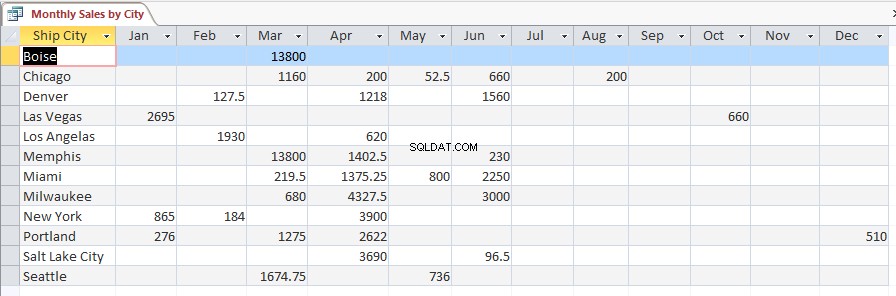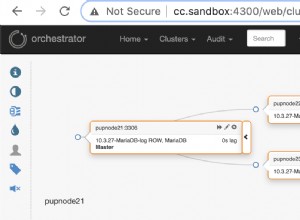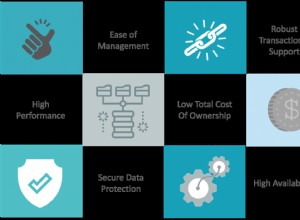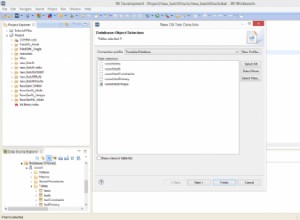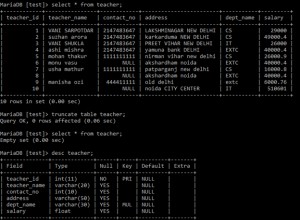Transformez une requête de sélection en requête d'analyse croisée pour un ensemble de résultats plus lisible.
Parfois, une requête normale (sélection) renverra des résultats, où certains champs doivent être dupliqués afin d'afficher toutes les données.
Une requête analyse croisée vous permet de regrouper les résultats de la requête de manière à supprimer les valeurs en double et à présenter les résultats de manière à les rendre plus faciles à lire et à déchiffrer.
Voici un exemple.
-
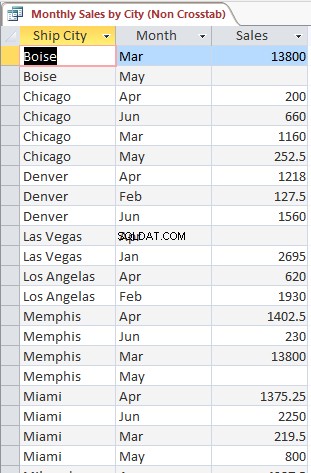
Requête normale (sélectionner)
Cette requête affiche les ventes de produits mensuelles de chaque ville.
Comme il y a de nombreux mois, chaque ville doit être dupliquée pour chaque mois de vente.
-
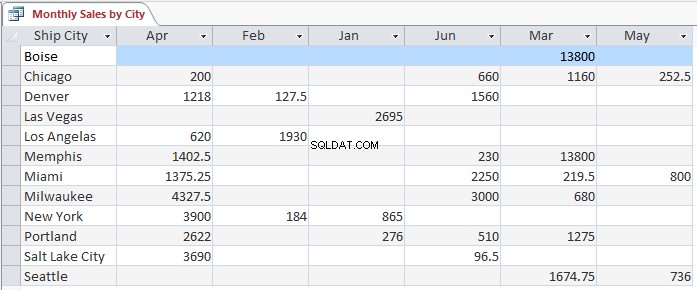
Requête croisée
Voici les mêmes résultats, mais cette fois affichés à l'aide d'une requête analyse croisée.
Dans cette requête, les mois ont été déplacés vers le haut, en tant qu'en-têtes de colonne. Désormais, chaque ville n'a besoin d'être affichée qu'une seule fois, car les mois sont répertoriés dans des colonnes.
Voici comment convertir la première requête (sélection) en deuxième requête (tableau croisé).
-
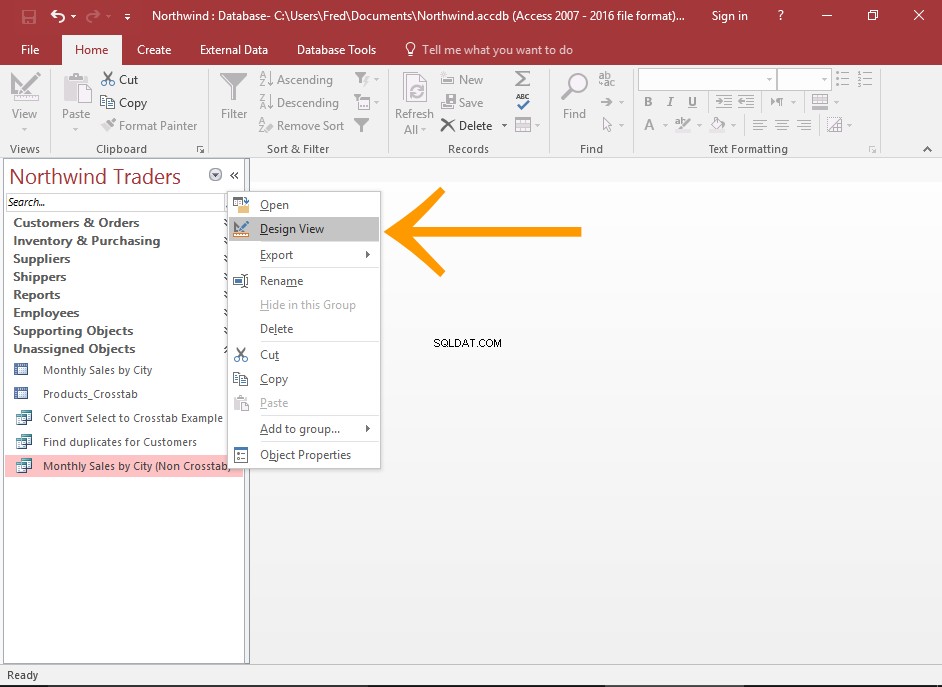
Ouvrir la requête en mode Création
Dans le volet de navigation, cliquez avec le bouton droit sur la requête et sélectionnez Mode Création depuis le menu contextuel.
Cela ouvre la requête en mode Création.
Si la requête est déjà ouverte en mode Feuille de données, vous pouvez simplement passer en mode Création.
-
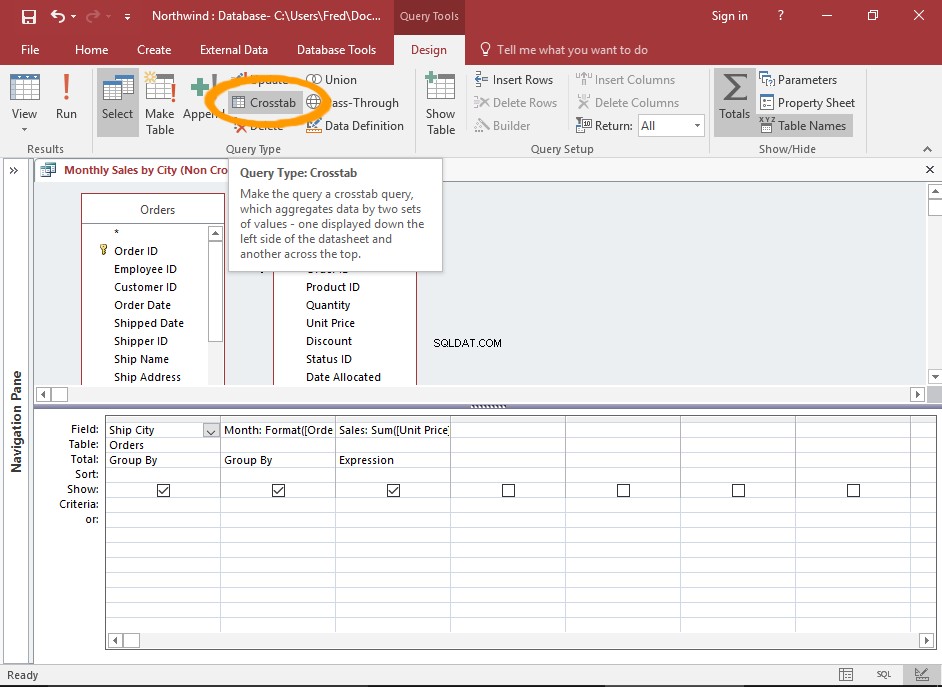
Convertir la requête
Cliquez sur Tableau croisé à partir du Type de requête groupe dans le ruban (depuis l'onglet Conception).
Cela convertit immédiatement la requête d'une requête de sélection en une requête d'analyse croisée.
Vous pouvez également cliquer avec le bouton droit n'importe où dans le volet Diagramme et sélectionner Type de requête> Requête d'analyse croisée depuis le menu contextuel.
-
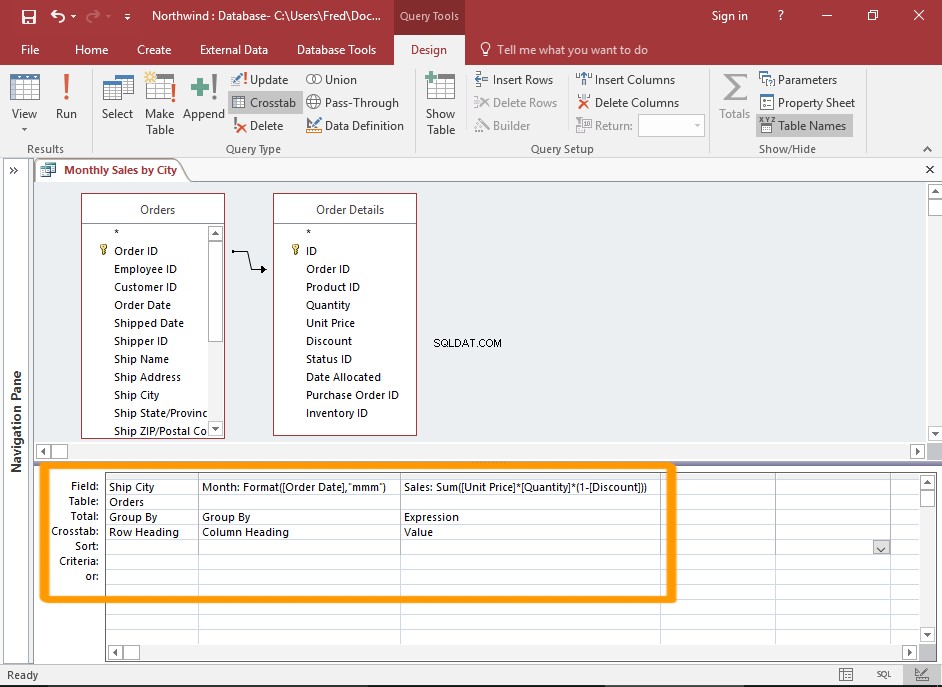
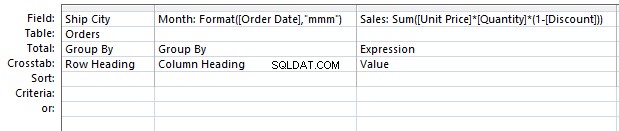
Ajouter les critères de tableau croisé
Vous pouvez maintenant voir qu'un Crosstab ligne a été ajoutée au volet Critères inférieur (et l'élément Afficher la ligne a été supprimée).
Le tableau croisé row vous permet de spécifier quel(s) champ(s) apparaîtront comme en-têtes de ligne et quel champ apparaîtra comme en-têtes de ligne.
Le Total row vous permet de spécifier comment les résultats seront regroupés, ainsi que les expressions/fonctions à appliquer à un champ donné.
Dans cet exemple, la Ship City le champ est l'en-tête de ligne et la date de commande champ est l'en-tête de colonne.
Notez que ce champ est également formaté en utilisant le
Format()pour que les dates soient affichées en mois (et que les résultats soient regroupés par mois). -
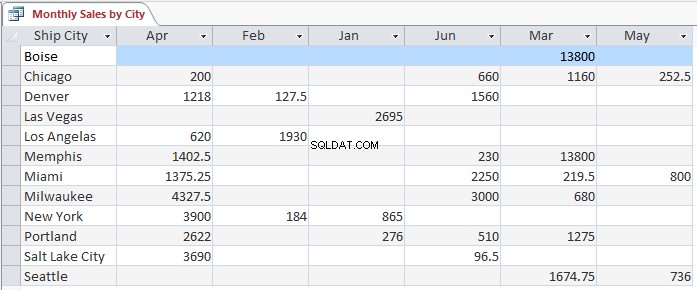
Le résultat de la requête
Lorsque nous exécutons la requête, nous constatons que les mois sont répertoriés en tant qu'en-têtes de colonne et que les résultats sont plus compacts.
Champs manquants ?
Voir Corriger les champs manquants dans une requête analyse croisée pour afficher toutes les colonnes, qu'il y ait ou non des données pour cette colonne.
L'application de cette technique sur la requête ci-dessus entraînera l'affichage des 12 mois de l'année, même si certains mois n'ont aucune donnée à afficher.